【YouTube動画編集】おすすめ無料ソフト5選
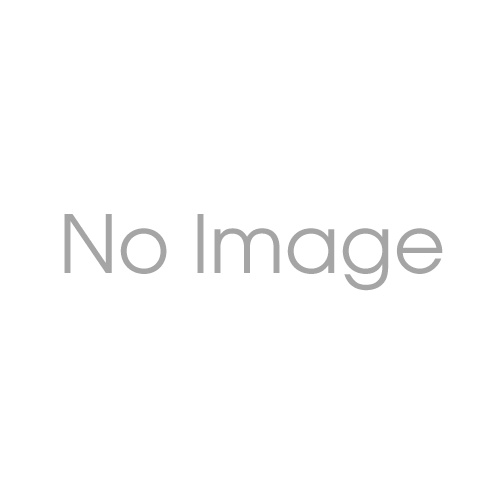
今回は、YouTubeチャンネルの運営を考えている方に向けて、初めての方でも使いやすい無料動画編集ソフトを紹介します。
編集ソフトを選ぶ際のポイント
動画編集の経験がない方は、いきなり有料ソフトに手を出すことに抵抗があることでしょう。
無料の編集ソフトでも、YouTubeに投稿する動画として十分なクオリティの編集ができるので、まずは無料ソフトで試してみてはいかがですか?
自身のレベルに合わせて選ぶ
動画編集の経験がないという方は、最初から多くの機能が揃っている必要はありません。
最低限の編集が可能なソフトを選びましょう。
・テロップの挿入
・動画の切り貼り
・静止画の挿入
・カット編集
・簡単なエフェクト効果
上記の機能さえそろっていれば、支障なく編集作業を行うことができるでしょう。
さらに動画の質を求るのであれば、有料ソフトの体験版を使用するのがおすすめです。
体験版を無料で使用して、良さそうであれば有料版へ移行を検討してみましょう。
PCのスペックに合わせて選ぶ
まずは動画編集ソフトが自分のパソコンのOSに対応しているかを確認しましょう。
Wndows・MacかでOSは異なるため、対応しているのか確認して使用するソフトを選びましょう。
PCのスペックによっては、動画編集ソフトの動作が非常に重くなってしまい、書き出しや読み込みに長時間かかってしまうため、効率が悪くなります。
ノートPCやCore i5以下の低スペックなPCであれば、動作の軽いソフトを使用するのが良いでしょう。
4Kなどの高画質な動画や凝った編集をするのであれば、64ギガなどメモリが大きいパソコンを選びましょう。
利用したいフォーマットに対応しているかで選ぶ
書き出しのフォーマットの種類にも注意が必要です。
YouTube用の動画であればMPEG4、MP4、AVI等のフォーマットに対応しているソフトを選ばなければならないため、必ず確認しましょう。
また、4K動画の読み込み、編集も対応しているソフトとそうでないものがあるため注意が必要です。
利用したいファイル形式を選択できるのか、必ず事前に確認をしてください。
おすすめ無料動画編集ソフト
動画編集の経験がない初心者であれば、いきなり有料ソフトに手を出すことに抵抗があるかもしれません。
しかし無料の編集ソフトでもYouTubeに投稿する動画として十分なクオリティの編集が可能であるため、まずは無料ソフトで試してみるのがおすすめです。
iMovie
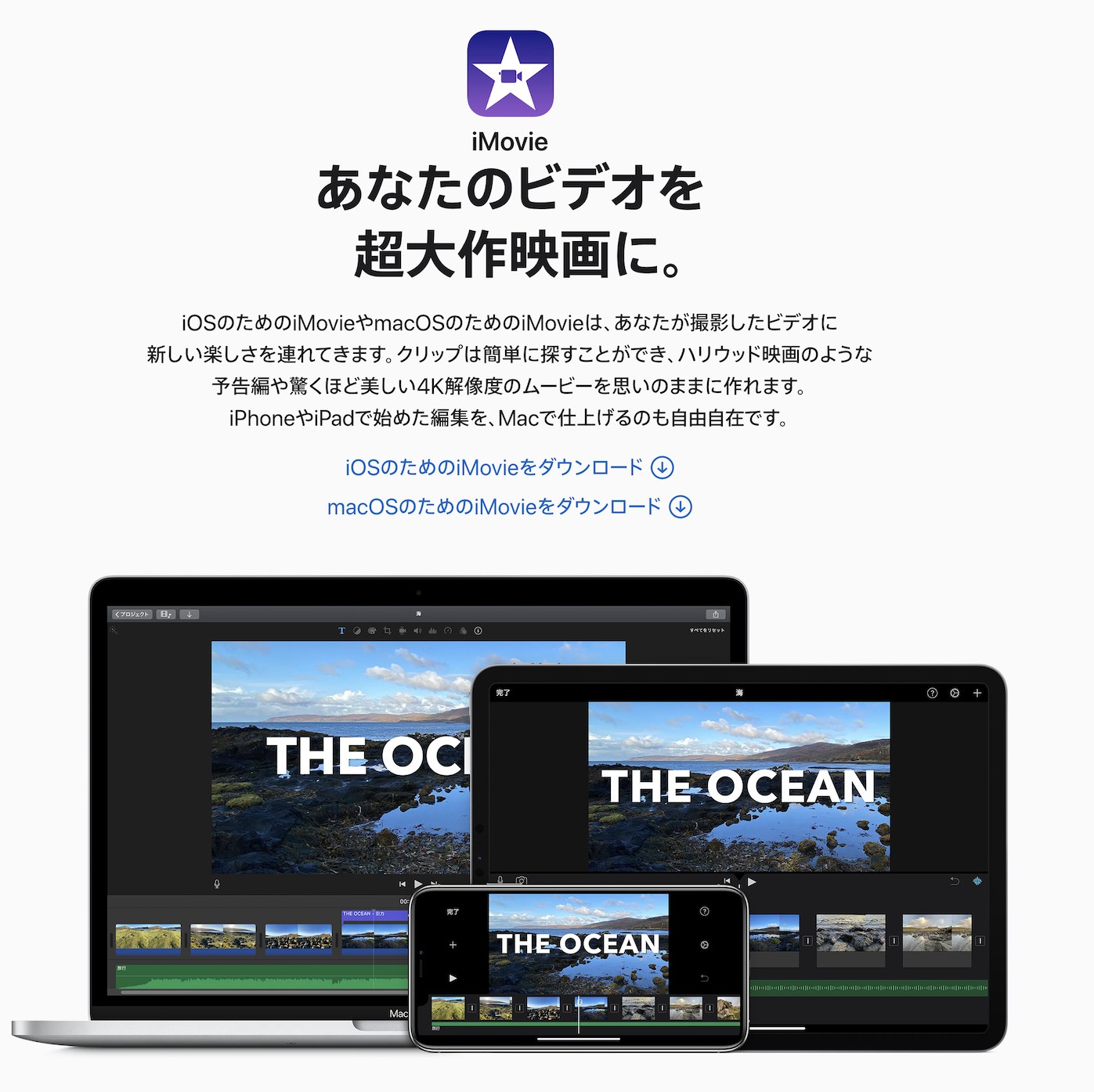
iMovieはMacにインストールされている動画編集ソフトで、無料で使用することができます。
標準搭載されているとはいえ動画編集ソフトとしての機能は申し分なく、ビデオフィルタやスペシャルエフェクトを用いることで簡単にハイクオリティな動画を作成することが可能です。
また、4K動画の編集にも対応しているので高画質な動画編集も可能とし、結婚式や予告ムービーなど気軽に作成することができます。
iPadやiPhoneでも簡単に動画編集ができることは、大きなメリットです。
※対応OSはiOS・Mac OSのみです。
Davinci Resolve 17
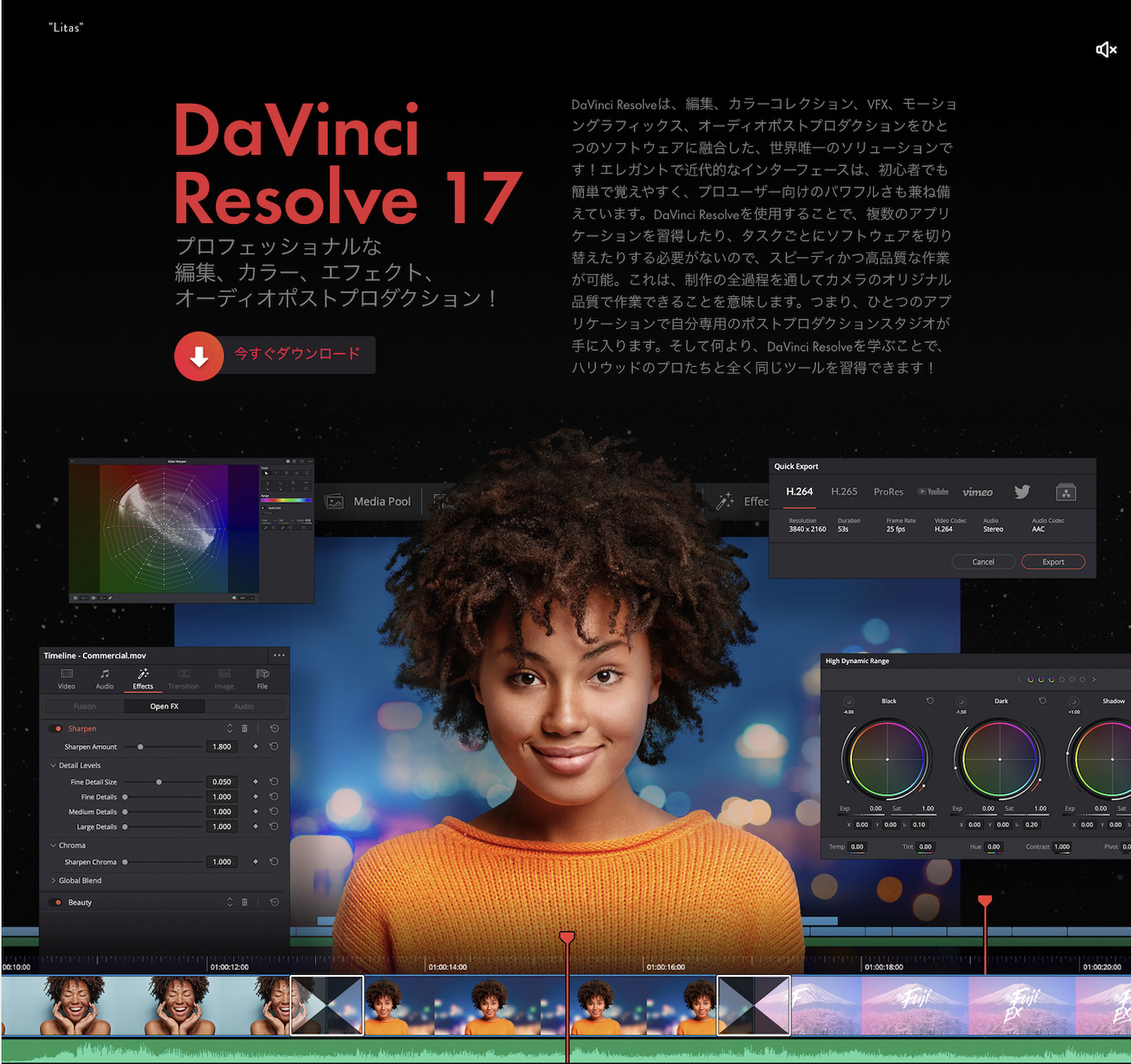
ハリウッドでも活用される高機能な動画編集ソフトですが、一般的な機能はすべて無料で利用できます。
VFX、モーショングラフィックス、カラーコレクション、オーディオポストプロダクションといったプロのクリエイターも使用する機能を使うことが可能です。
オーディオの編集機能も充実しており、最大で2,000トラックを扱うことができ、リアルタイムに音声へエフェクトをかけることもできます。
機能は充実していますが、操作が少々難しいため、ネットの解説記事やYouTubeの解説動画を参考にしてみましょう。
対応OSはWindows・Mac OS・Linuxです。
Icecream Video Editor
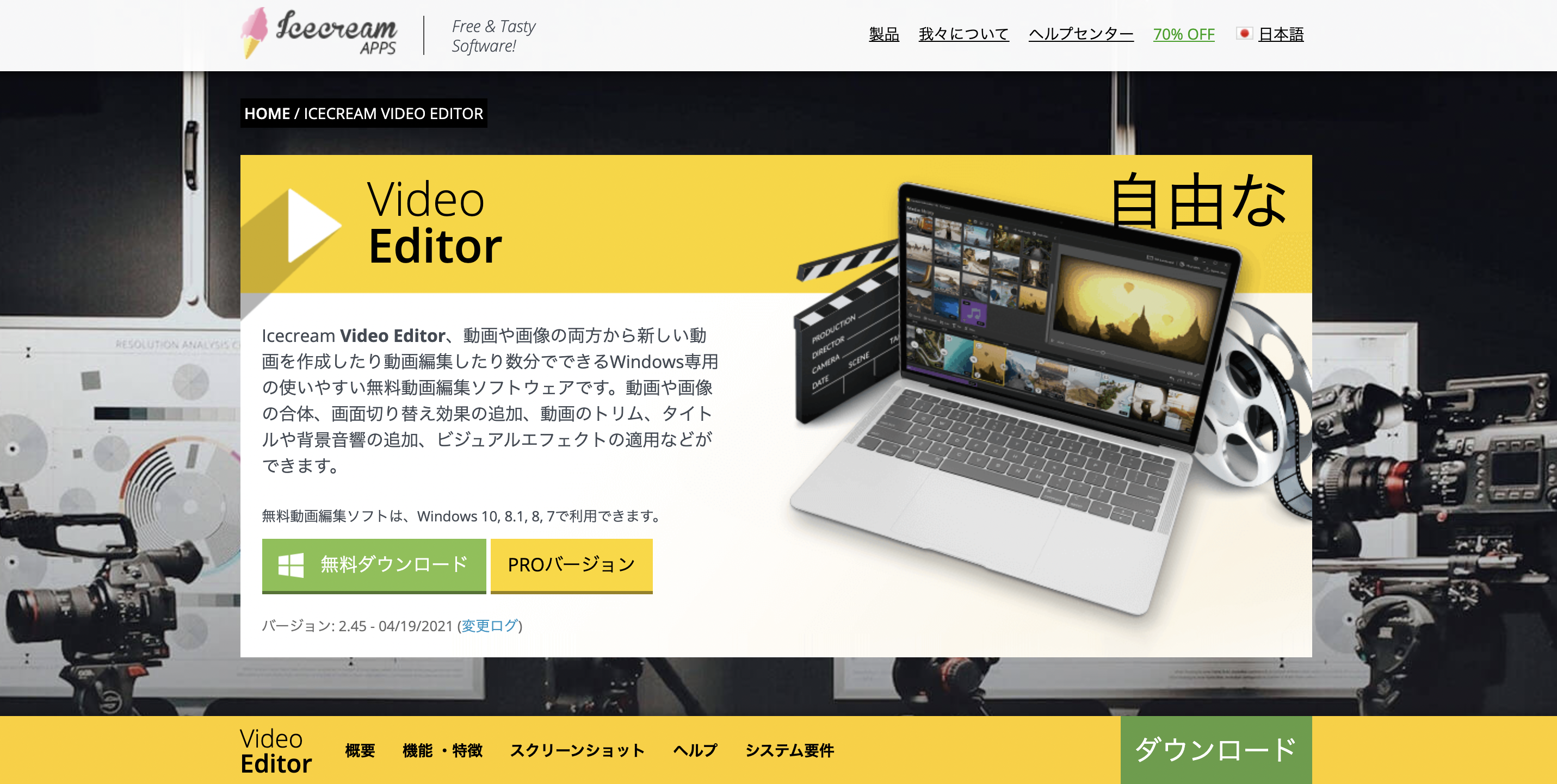
機能が充実しており、直感的に扱えるUIが特徴の動画編集ソフトです。
Windowsのみ対応しているため、WindowsPCを使用していて動画編集ソフトに迷ったら、まずはこのソフトを試してみましょう。
大きく見やすい単一のタイムラインに動画や画像を結合していく形式であるため、動画編集に慣れていない方でも視覚的な操作ができます。
ぼかしやセピアなどのエフェクト機能、コントラストや鮮やか調整など可能なため、おおよその機能は搭載されています。
無料版特有の透かしが入ってしまいますが、5分以内の動画であれば透かしのない動画が作成可能です。
対応OSはWindows7・8・8.1・10です。
AviUtl
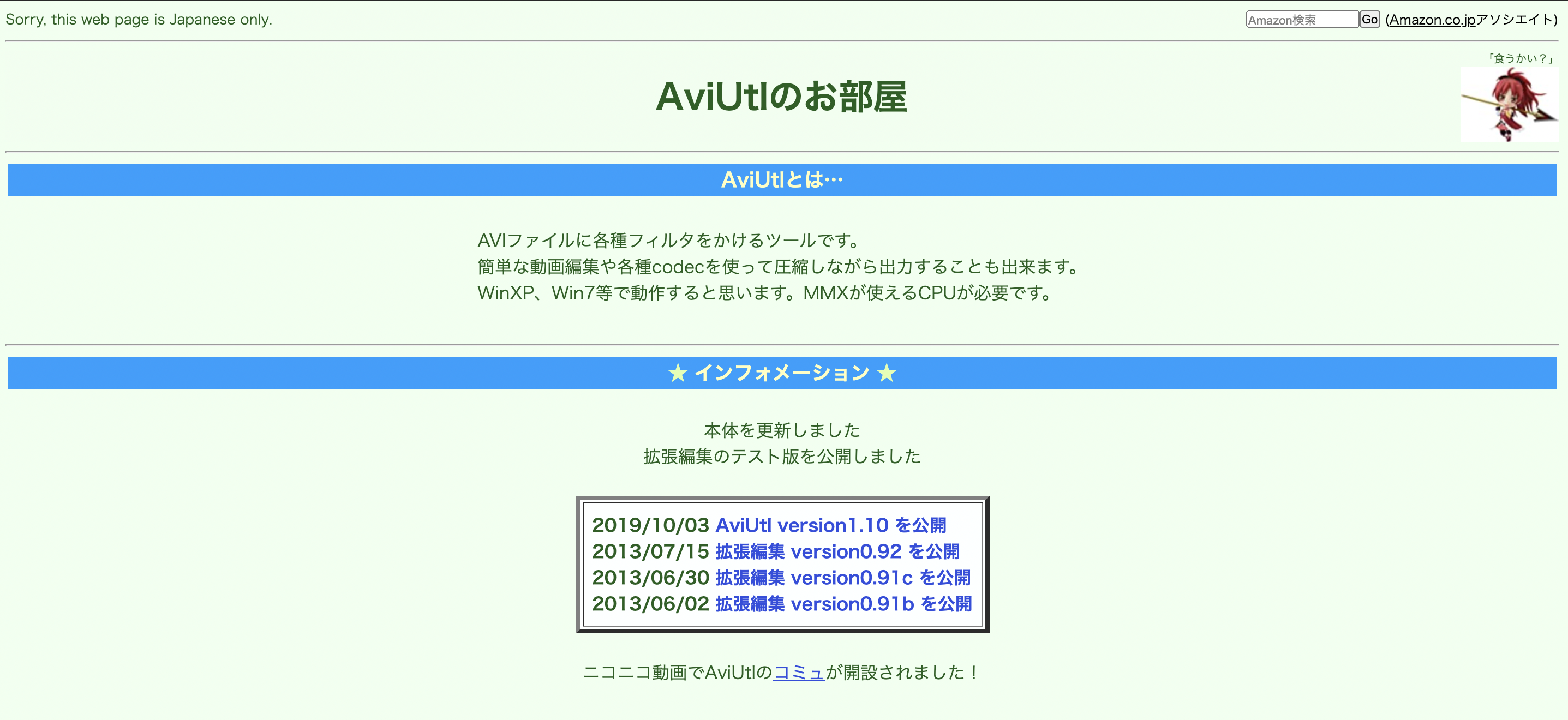
「動画編集の知識が浅い人でも楽しめるように」という目的のもと作成された動画編集ソフトです。
難しい機能は省かれているため、初心者でも使いやすいでしょう。
カット、結合、字幕や音楽の追加といった機能、フィルターの適用などがすべて内蔵されています。
プラグインを追加することで機能を追加するため拡張性が高く、自分のレベルに合った動画編集を行うことができます。
ネット上に解説記事など情報も多く、これから使い始める人でもつまづかずに利用できるでしょう。
対応OSはWindows XP・7などです。
Blender
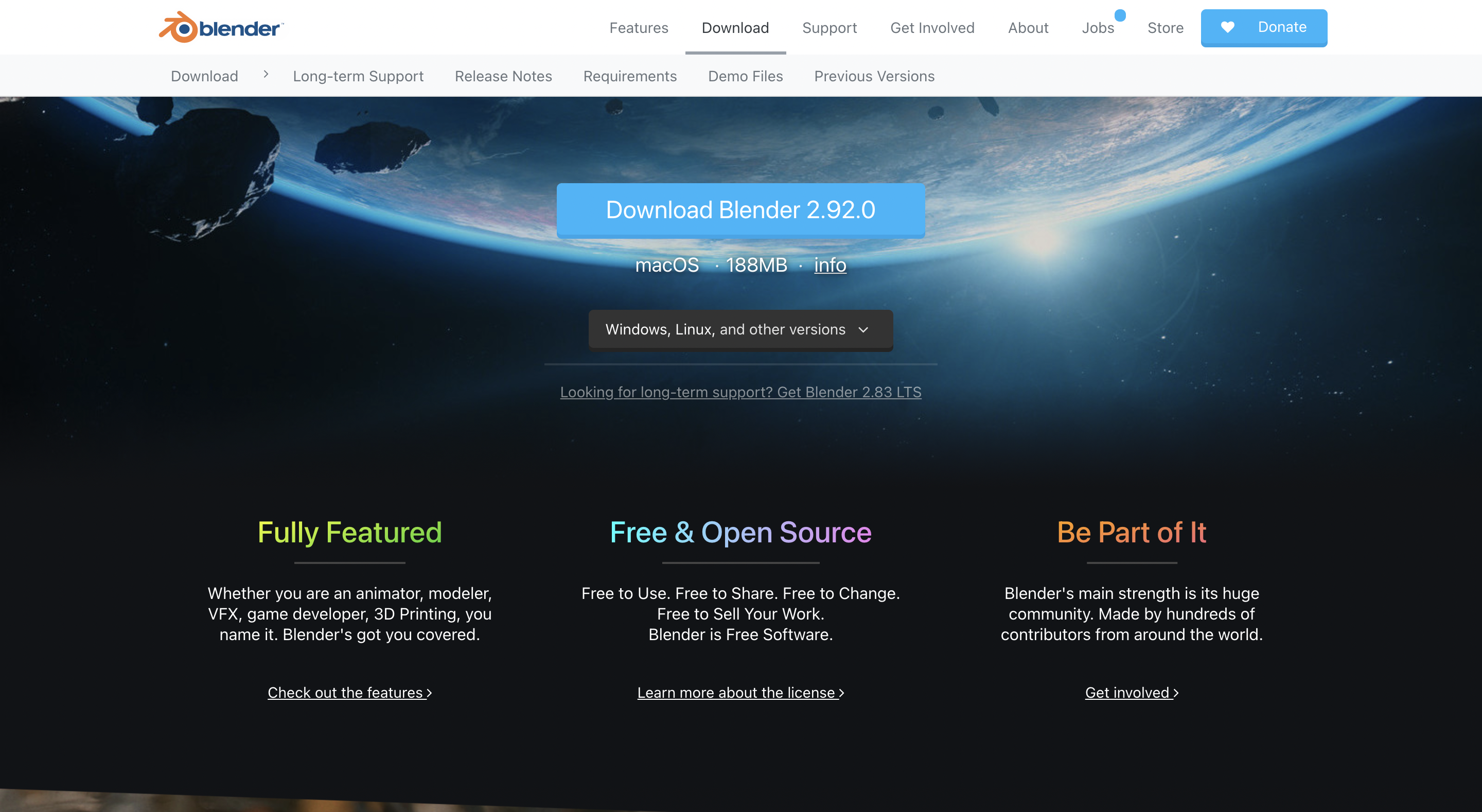
初心者からプロのクリエイターまで、幅広い層から支持を得ている動画編集ソフトです。
機能が多いため、はじめはベーシックな機能を使用し練習すると良いでしょう。
完全無料で使用できるため、非常にコスパが良いです。
使っていくうちに動画編集のスキルも身に付き、陰影効果やモーショントラッキングなどの高度な機能も備わっているので、満足できるソフトでしょう。
対応OSはWindows・Mac OSです。
まとめ
動画編集ソフトは多数ありますが、自分の編集レベルや使用しているPCのスペックに合ったソフトを選択し、ハイクオリティな動画作りを目指しましょう!



